Die vorliegende Übersetzung wurde maschinell erstellt. Im Falle eines Konflikts oder eines Widerspruchs zwischen dieser übersetzten Fassung und der englischen Fassung (einschließlich infolge von Verzögerungen bei der Übersetzung) ist die englische Fassung maßgeblich.
SMS-Nachrichten in Amazon Connect einrichten
Sie können SMS-Nachrichten aktivieren, Amazon Connect damit Ihre Kunden Ihnen von ihrem Mobilgerät aus eine SMS schicken können. Mit Amazon Lex können Sie Antworten auf ihre Fragen automatisieren und so den Kundendienstmitarbeitern wertvolle Zeit und Mühe sparen.
In diesem Thema wird erklärt, wie Sie SMS-Nachrichten für einrichten und testen Amazon Connect. Sie verwenden AWS Endbenutzer-Messaging SMS , um eine SMS-fähige Telefonnummer zu beschaffen, bidirektionale SMS für die Nummer zu aktivieren und sie dann in zu importieren. Amazon Connect
Inhalt
Schritt 1: Fordere eine Nummer an in AWS Endbenutzer-Messaging SMS
Wichtig
In einigen Ländern müssen Telefonnummern registriert werden, damit sie im Land verwendet werden können. Die Bearbeitung einer eingereichten Registrierungsanfrage kann bis zu 15 Werktage dauern. Wir empfehlen dringend, diesen Prozess frühzeitig zu beginnen. Weitere Informationen zur Registrierung finden Sie unter Registrierungen.
Wir empfehlen außerdem dringend, Bewährte Methoden für die Anforderung von SMS-Nummern zu überprüfen, bevor Sie eine Nummer anfordern.
Anweisungen zur Verwendung der CLI für diesen Schritt finden Sie im AWS Endbenutzer-Messaging SMS Benutzerhandbuch unter Telefonnummer anfordern.
Öffnen Sie die AWS SMS Konsole unter https://console.aws.amazon.com/sms-voice/
. -
Wählen Sie im Navigationsbereich unter Konfigurationen die Option Telefonnummern und dann Absender anfordern aus.
-
Auf der Seite Land auswählen müssen Sie aus dem Dropdown-Menü das Zielland der Nachricht auswählen, an das die Nachrichten gesendet werden sollen. Wählen Sie Weiter.
-
Geben Sie im Abschnitt Anwendungsfall für Messaging Folgendes ein:
-
Wählen Sie unter Rufnummernfunktionen je nach Ihren Anforderungen entweder SMS oder Voice aus.
Wichtig
Die Funktionen für SMS und Sprache können nach dem Kauf der Telefonnummer nicht mehr geändert werden.
-
SMS – Wählen Sie dies aus, wenn Sie SMS-Funktionen benötigen.
-
Sprache (Text zu Audio) – Wählen Sie dies aus, wenn Sie Sprachfunktionen benötigen.
-
-
Wählen Sie unter Geschätztes monatliches SMS-Nachrichtenvolumen – optional die geschätzte Anzahl der SMS-Nachrichten aus, die Sie jeden Monat versenden werden.
-
Wählen Sie für Firmensitz – optional eine der folgenden Optionen aus:
-
Lokal – Wählen Sie diese Option, wenn sich Ihr Firmensitz im selben Land befindet wie Ihre Kunden, die SMS-Nachrichten erhalten werden. Sie würden diese Option beispielsweise wählen, wenn sich Ihr Hauptsitz in den USA befindet und sich Ihre Benutzer, die Nachrichten erhalten, ebenfalls in den USA befinden.
-
International – Wählen Sie diese Option, wenn sich Ihr Firmensitz nicht im selben Land befindet wie Ihre Kunden, die SMS-Nachrichten erhalten werden.
-
-
Wählen Sie für bidirektionales Messaging Ja aus, wenn Sie bidirektionales Messaging benötigen.
-
-
Wählen Sie Weiter.
-
Wählen Sie unter Absendertyp auswählen einen der empfohlenen Rufnummerntypen oder einen der verfügbaren Rufnummerntypen aus. Die verfügbaren Optionen basieren auf den Anwendungsfallinformationen, die Sie in den vorherigen Schritten ausgefüllt haben.
-
Wenn Sie 10DLC auswählen und bereits eine registrierte Kampagne haben, können Sie die Kampagne unter Mit registrierter Kampagne verbinden auswählen.
-
Wenn der gewünschte Nummerntyp nicht verfügbar ist, können Sie Zurück wählen, um zurückzugehen und Ihren Anwendungsfall zu ändern. Überprüfen Sie auch Unterstützte Länder und Regionen (SMS-Kanal), um sicherzustellen, dass der gewünschte Absendertyp im Zielland unterstützt wird.
-
Wenn Sie einen Kurz- oder Langcode anfordern möchten, müssen Sie einen Fall mit öffnen Support. Weitere Informationen finden Sie unter Anfordern von Kurzcodes für SMS-Nachrichten mit Amazon Pinpoint SMS und Anfordern von dedizierten Langcodes für SMS-Nachrichten mit Amazon Pinpoint SMS.
-
-
Wählen Sie Weiter.
-
Unter Überprüfung und Anfrage können Sie Ihre Afrage überprüfen und bearbeiten, bevor Sie sie absenden. Wählen Sie Request (Anfrage).
-
Abhängig von der Art der von Ihnen angeforderten Telefonnummer wird möglicherweise das Fenster Registrierung erforderlich angezeigt. Deine Telefonnummer ist mit dieser Registrierung verknüpft und du kannst keine Nachrichten senden, bis deine Registrierung bestätigt wurde. Weitere Informationen zu den Registrierungsanforderungen finden Sie unter Registrierungen.
-
Geben Sie unter Name des Anmeldeformulars einen benutzerfreundlichen Namen ein.
-
Wählen Sie Registrierung beginnen, um die Registrierung der Telefonnummer abzuschließen, oder Später registrieren.
Wichtig
Ihre Telefonnummer kann erst dann Nachrichten senden, wenn Ihre Registrierung genehmigt wurde.
Ihnen wird weiterhin die wiederkehrende monatliche Leasinggebühr für die Telefonnummer in Rechnung gestellt, unabhängig vom Registrierungsstatus.
-
Schritt 2: Aktivieren bidirektionaler SMS für die Telefonnummer
Nachdem Sie erfolgreich eine Telefonnummer von bezogen haben AWS Endbenutzer-Messaging SMS, aktivieren Sie bidirektionale SMS für die Telefonnummer, die Amazon Connect als Nachrichtenziel angegeben ist. Sie können bidirektionale SMS-Nachrichten für einzelne Telefonnummern aktivieren. Wenn einer Ihrer Kunden eine Nachricht an Ihre Telefonnummer sendet, wird der Nachrichtentext an Amazon Connect gesendet.
Anweisungen zur Verwendung der CLI für diesen Schritt finden Sie unter Bidirektionale SMS-Nachrichtenübermittlung im AWS Endbenutzer-Messaging SMS Benutzerhandbuch.
Anmerkung
Amazon Connect für bidirektionale SMS ist in den AWS Regionen verfügbar, in denen sie aufgeführt sind. Chat-Nachrichten: SMS-Subtyp
Öffnen Sie die AWS SMS Konsole unter. https://console.aws.amazon.com/sms-voice/
-
Wählen Sie im Navigationsbereich unter Konfigurationen die Option Telefonnummern.
-
Wählen Sie auf der Seite Telefonnummern verwalten eine Telefonnummer.
-
Wählen Sie auf der Registerkarte Bidirektionale SMS die Schaltfläche Einstellungen bearbeiten.
-
Wählen Sie auf der Seite Einstellungen bearbeiten die Option Bidirektionale Nachricht aktivieren aus, wie in der folgenden Abbildung illustriert.
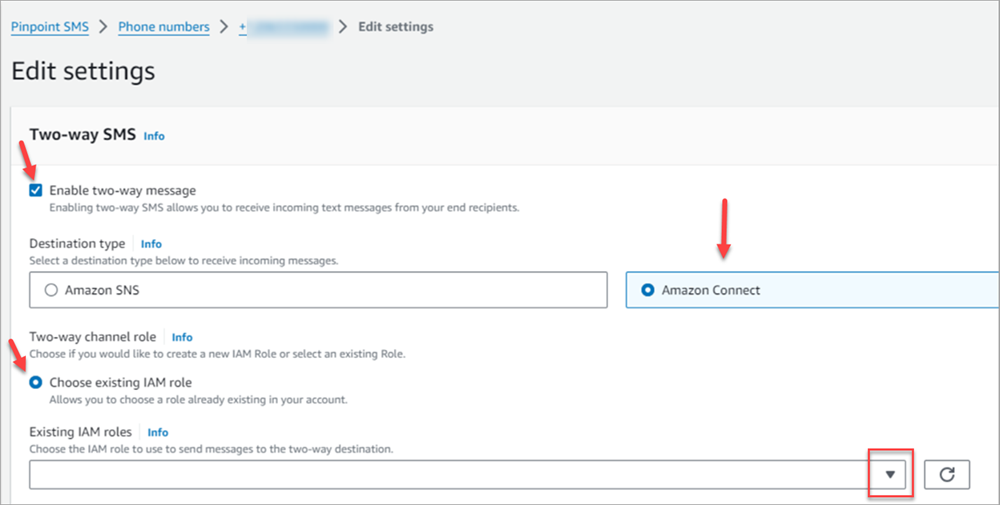
-
Wählen Sie für Zielart Amazon Connect aus.
-
Wählen Sie für Amazon Connect in der bidirektionalen Kanal-Rolle die Option Bestehende IAM-Rollen auswählen.
-
Wählen Sie im Dropdown-Menü Bestehende IAM-Rollen eine bestehende IAM-Rolle als Nachrichtenziel aus. Beispiele für IAM-Richtlinien finden Sie unter IAM-Richtlinien für Amazon Connect im AWS Endbenutzer-Messaging SMS Benutzerhandbuch.
Tipp
Wenn Sie keine Richtlinie oder Rolle erstellen können, überprüfen Sie noch einmal, ob sich Ihre Amazon-Connect-Instance in einer Region befindet, die von Amazon Connect SMS unterstützt wird.
-
Wählen Sie Änderungen speichern.
-
Gehen Sie im Fenster Telefonnummer zu Amazon Connect importieren wie folgt vor:
-
Wählen Sie in der Dropdown-Liste Ziel für eingehende Nachrichten die Amazon-Connect-Instance aus, die eingehende Nachrichten empfangen soll.
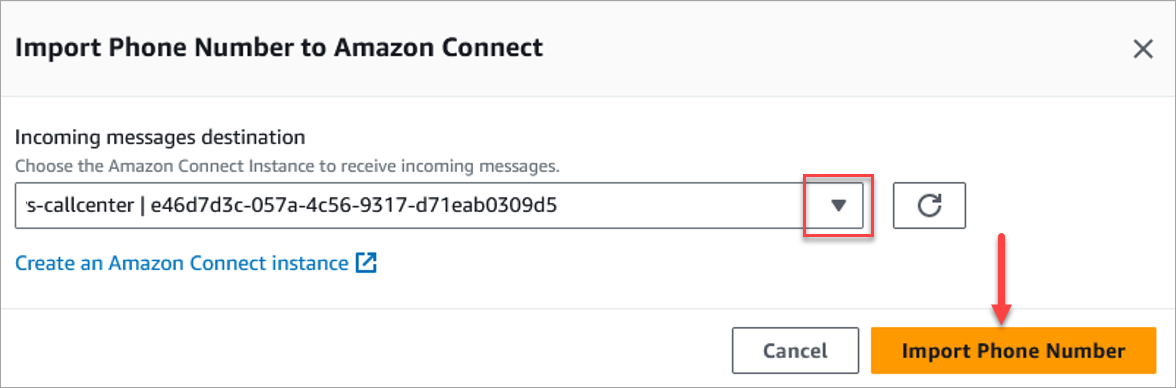
-
Wählen Sie Telefonnummer importieren.
-
-
Nachdem die Nummer erfolgreich importiert wurde Amazon Connect, können Sie sie auf der Amazon Connect Admin-Website einsehen: Wählen Sie in der linken Navigationsleiste Kanäle, Telefonnummern aus. Die SMS-Nummer wird auf der Seite mit den Telefonnummern angezeigt, wie in der folgenden Abbildung dargestellt.
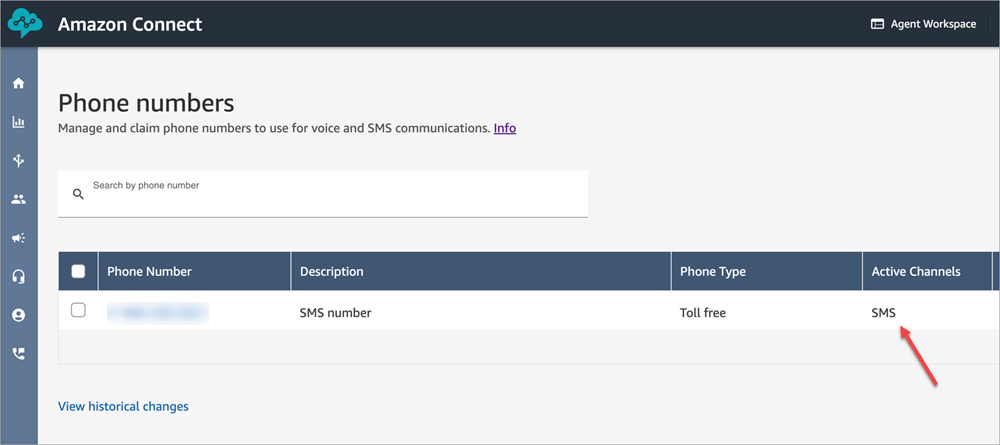
Schritt 3: Aktualisieren der Datenströme, um SMS-Kontakte zu verzweigen
Wenn Sie bereits Datenströme haben, die Sie verzweigen möchten, wenn ein Kontakt SMS verwendet, fügen Sie Ihren Datenströmen einen Check contact attributes (Kontaktattribute prüfen)-Block hinzu. Mit diesem Block können Sie SMS-Kontakte an eine bestimmte Warteschlange senden oder eine andere Aktion ausführen.
-
Fügen Sie Ihrem Datenstrom einen Check contact attributes (Kontaktattribute prüfen)-Block hinzu und öffnen Sie die Seite Eigenschaften.
-
Stellen Sie im Abschnitt Zu prüfendes Attribut den Namespace auf Segmentattribute und den Schlüssel auf Subtyp ein.
Weitere Informationen zu Segmentattributen finden Sie SegmentAttributes im ContactTraceRecordThema.
-
Setzen Sie im Abschnitt Zu prüfende Bedingungen Bedingung auf Gleich und Wert auf connect:SMS.
Die folgende Abbildung zeigt eine Eigenschaften-Seite, die so konfiguriert ist, dass sie sich verzweigt, wenn der Kontakt in den SMS-Kanal kommt.
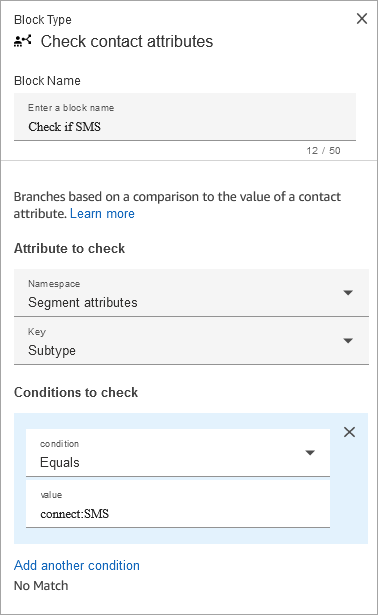
-
Ordnen Sie die SMS-Telefonnummer dem Datenstrom zu: Wählen Sie in der linken Navigationsleiste Kanäle, Telefonnummern, wählen Sie die SMS-Nummer aus und dann Bearbeiten.
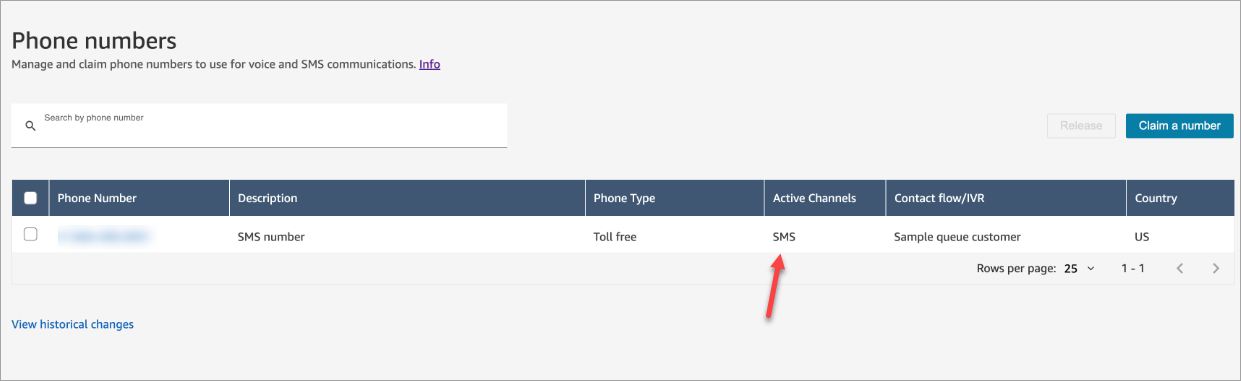
-
Wählen Sie unter Datenstrom/IVR den Datenstromaus, den Sie aktualisiert haben, und wählen Sie dann Speichern.
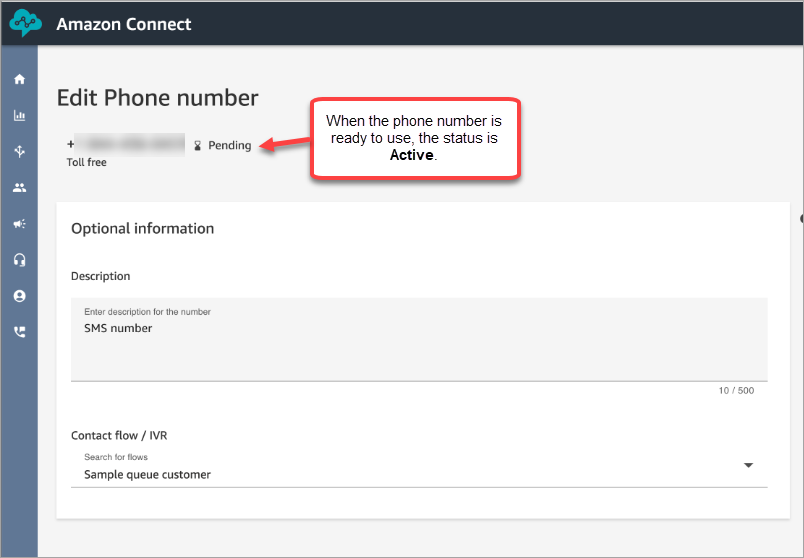
Tipp
Wenn Sie zum ersten Mal eine Telefonnummer kaufen, lautet der Status der Telefonnummer Ausstehend. Wenn die Telefonnummer einsatzbereit ist, lautet der Status der Telefonnummer Aktiv. Wenn für die Telefonnummer eine Registrierung erforderlich ist, müssen Sie diesen Schritt abschließen, bevor der Status der Telefonnummer zu Aktiv geändert wird.
Schritt 2: Testen des Sendens und Empfangens von SMS-Nachrichten
In diesem Schritt verwenden Sie das Contact Control Panel (CCP) und ein Mobiltelefon, um das Senden und Empfangen von SMS-Nachrichten zu testen.
-
Setzen Sie in Ihrem CCP Ihren Status auf Verfügbar.
-
Senden Sie mit einem Mobilgerät eine SMS an die Telefonnummer, die Sie in Schritt 1: Fordere eine Nummer an in AWS Endbenutzer-Messaging SMS angefordert haben.
Tipp
Wenn sich Ihre AWS Endbenutzer-Messaging SMS Telefonnummer noch in der SMS-Sandbox befindet, können Sie das Senden und Empfangen von SMS-Nachrichten nur mit verifizierten Zielnummern testen, die Sie konfiguriert haben. Weitere Anleitungen finden Sie unter Übergang von der SMS-Sandbox zur Produktionsumgebung.
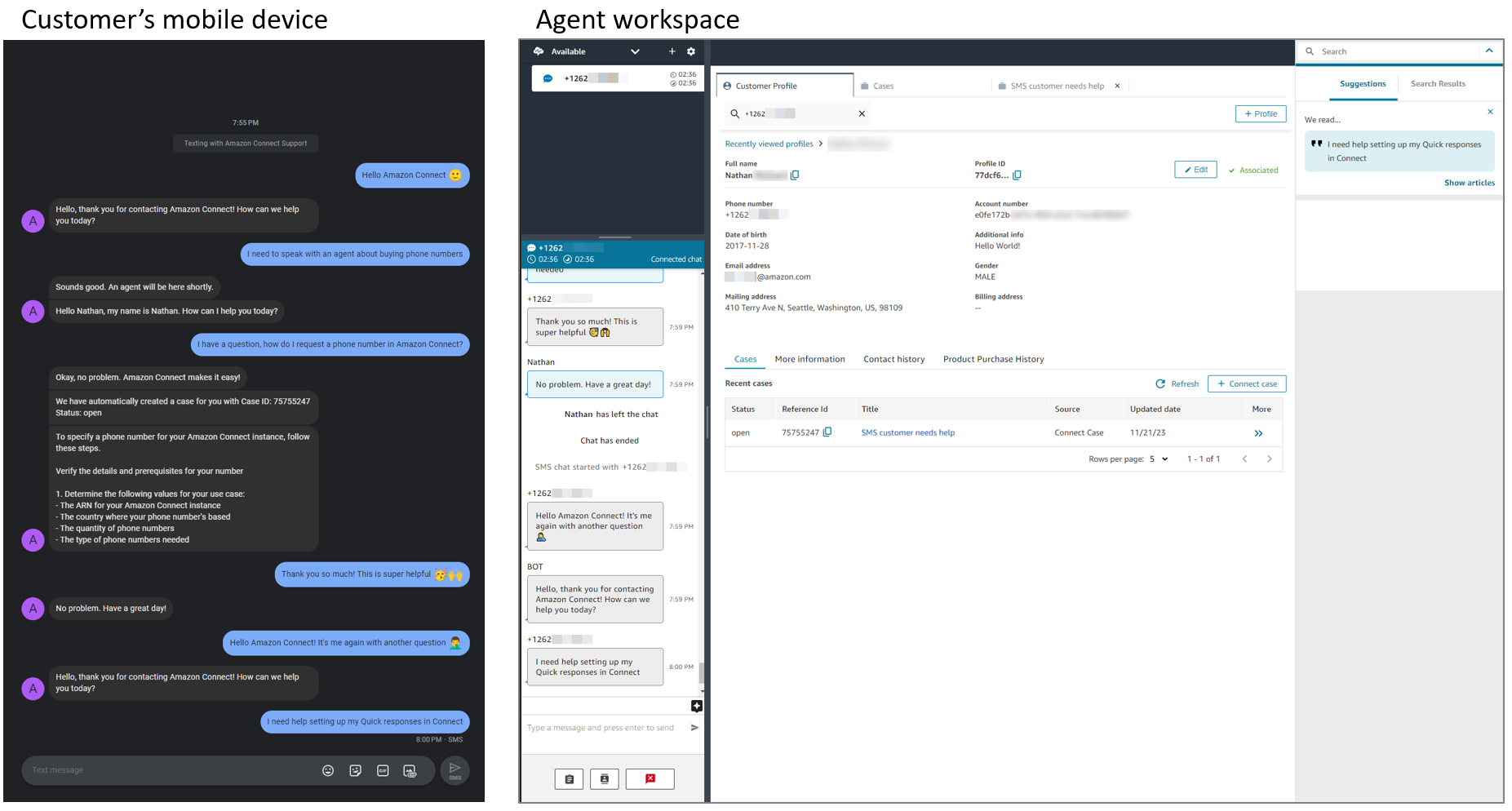
Schritt 5: Voraussetzungen für den Produktionsstart
Bevor Sie SMS im Produktionsmodus verwenden, stellen Sie sicher, dass Sie die folgenden Voraussetzungen für erfüllt haben AWS Endbenutzer-Messaging SMS.
Kunden erhalten keine SMS-Nachrichten?
Bevor Sie ein AWS Support-Ticket öffnen, vergewissern Sie sich bitte, dass Sie den Vorgang abgeschlossen habenSchritt 5: Voraussetzungen für den Produktionsstart.
Nächste Schritte
Wir empfehlen die folgenden Schritte, um den Komfort für Ihre Kundendienstmitarbeiter und Kunden zu optimieren.
-
Ermöglichen Sie es Kunden, Chat-Konversationen in Amazon Connect fortzusetzen: Kunden können frühere Konversationen fortsetzen und dabei den jeweiligen Kontext, die Metadaten und Transkripte verwenden. Sie müssen sich nicht wiederholen, wenn sie zu einem Chat zurückkehren, und die Kundendienstmitarbeiter haben Zugriff auf den gesamten Konversationsverlauf.
-
Erstellen Sie schnelle Antworten zur Verwendung mit Chat- und E-Mail-Kontakten in Amazon Connect: Stellen Sie Ihren Kundendienstmitarbeitern vorgefertigte Antworten auf häufig gestellte Kundenanfragen zur Verfügung, die sie beim Chat mit Kunden verwenden können. Schnellantworten ermöglichen es Kundendienstmitarbeitern, schneller auf Kunden zu reagieren.